- Нэгдсэн микрофоныг идэвхжүүлнэ
- Төхөөрөмжийн тохиргоо
- Зөөврийн төхөөрөмжийг идэвхжүүлж тохируулах
- Дуу чимээг хэрхэн арилгах вэ?
- Дэмжлэг
- Сонгох
- Зааварчилгаа
- Параметрүүд
- Дүгнэлт
- Микрофон байгаа эсэхийг шалгана уу
- Бид микрофоныг тохируулсан
- Бид Skype дээр микрофоныг тохируулна
Бараг бүх зөөврийн компьютерууд нь микрофонтой хамт ирдэг. Хэрэв компьютер ажиллаж микрофонтой бол аль ч түвшний сургалттай хэрэглэгч үүнийг эхлүүлж тохируулах боломжтой.
Эхлэхийн тулд зөөврийн компьютер дээрээ микрофон суурилуулсан эсэхийг шалгах хэрэгтэй. Бүтээгдэхүүний техникийн тодорхойлолтод энэ төхөөрөмжийг байрлуулсан эсвэл байхгүй байна гэж зааж өгөх ёстой. Суурь вебкамер бүхий зөөврийн компьютер байвал микрофонтой болжээ. Зөөврийн картын драйверийг зөөврийн компьютер дээр байгаа эсэхийг шалгаад тэдгээрийг дахин суулгана. Жолооч нар World Wide Web-ээс эсвэл дууны карттай дискнээс авч болно.

Нээлттэй "Хяналтын самбар" -ыг сонгоод "Дууны болон Аудио төхөөрөмжүүд" -ийг сонгоод "Аудио" нээгээд "Record Sound" гэж ороод, анхдагчаар хүчин төгөлдөр төхөөрөмжийг сонго. "Эзлэхүүн" цонхыг нээгээд, холигчийн хэмжээг олоод "Нарийвчилсан", дараа нь "Параметрүүд", "Микрофон" гэж ороод Ok дээр дарна уу.

Энэ техник нь микобактерийг олж илрүүлдэггүй. Энэ нь програм хангамжийг идэвхгүй болгосон гэсэн үг юм. Багажны самбар дээрх эзлэхүүний шошго дээр курсорыг зөөж, баруун товчлуур дээр дарна уу. "Бичлэг" цонх гарч ирнэ. Курсороо хоосон талбарт зөөж, "Show disabled devices" гэсэн тэмдэгтэй баруун товч дарна уу. Микрофон гарч ирсний дараа хулганаар унтраа.

Хэрэв таны микрофон хүчин чармайлт гарсны дараа дахин ажиллахгүй бол төхөөрөмжийн мэдрэмжийн түвшинг шалгана уу. "Микрофон" төхөөрөмжийн "Бичлэг" сонголтыг 3-р алхамын үйлдлүүдийг гүйцэтгэх "Properties" гэж оруулаад "Түвшин" ба "Сайжруулалт" цонхнуудын тохиргоог хянана.

"Нарийвчилсан" дэд хэсгийг нээж, "Програмыг онцгой горимд ашиглах боломжийг аппликешн" гэж тэмдэглэ. Дуу чимээний хэмжээ, давтамжийг дээд зэргээр ихэсгэж микрофоныг хянаж байх. Хэрэв шаардлагатай бол битийн өргөн болон давтамжийг өөрчлөх.

Тохиргоонуудтай холбоотой асуудлууд нь "Сайжруулах" гэсэн товчлол дээр гарч ирдэг - дууны олшруулалт.

Хэрэв эдгээр үйлдлүүдийн дараа микрофон асахгүй байвал дууны адаптер эвдэрсэн болно. Ийм бэлтгэгдээгүй хэрэглэгчийг ийм эвдрэлийг засах нь хэцүү байдаг бөгөөд зөөврийн компьютерийг семинар руу шинэчилнэ.
Windows 10-ийн функцын нэгэн адил микрофон (гадаад болон дотоод) хоёулаа хялбархан ажиллах боломжтой. Зааварыг сайтар судлахын тулд бүрэн хэмжээний микрофонтой болох боломжтой.
Нэгдсэн микрофоныг идэвхжүүлнэ
Windows 10-тай зөөврийн компьютер дээр суурилсан микрофоныг дараах байдлаар идэвхжүүлнэ:
Төхөөрөмжийн тохиргоо
Эхлээд та микрофон дээрх драйверийг системд суулгасан эсэхийг шалгах хэрэгтэй.
Үүний тулд дараах үйлдлүүдийг хийж гүйцэтгэнэ:
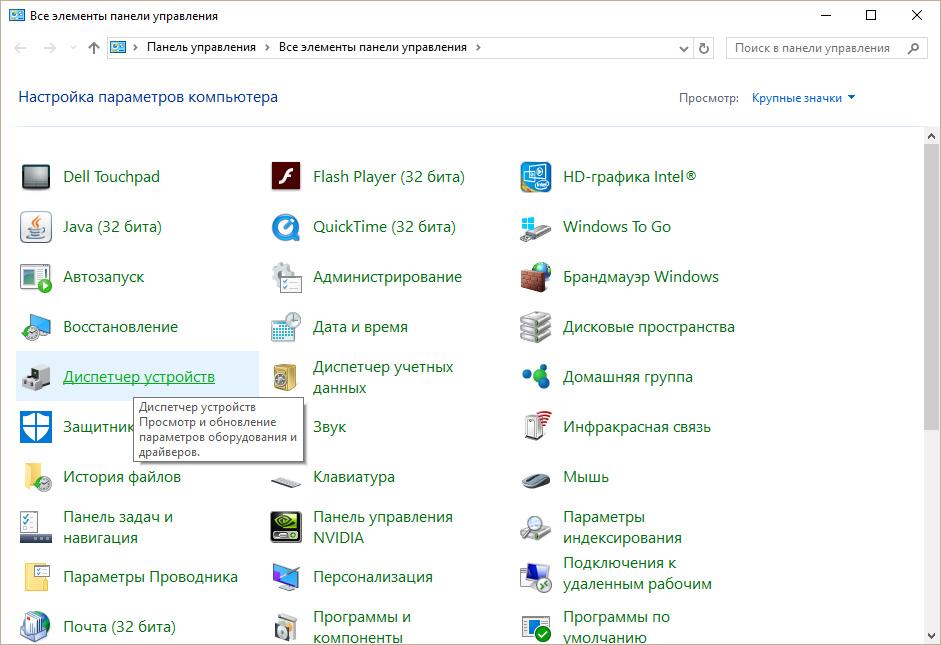
Хэрэв бүх зүйл зөв хийгдсэн бол ногоон тойрог нь микрофоны дүрсэн дээр харагдах болно.
Зөөврийн төхөөрөмжийг идэвхжүүлж тохируулах
Та зөөврийн микрофоныг тохиромжтой үүрэнд залгана (микрофон, чихэвчний хувьд хоёр дахь). Хэрэв холбогдсон бол дууны төхөөрөмж Би юу ч сонсож чаддаггүй, сокетыг асааж / унтраах хэрэгтэй.
Доорх алхмуудыг дагана уу
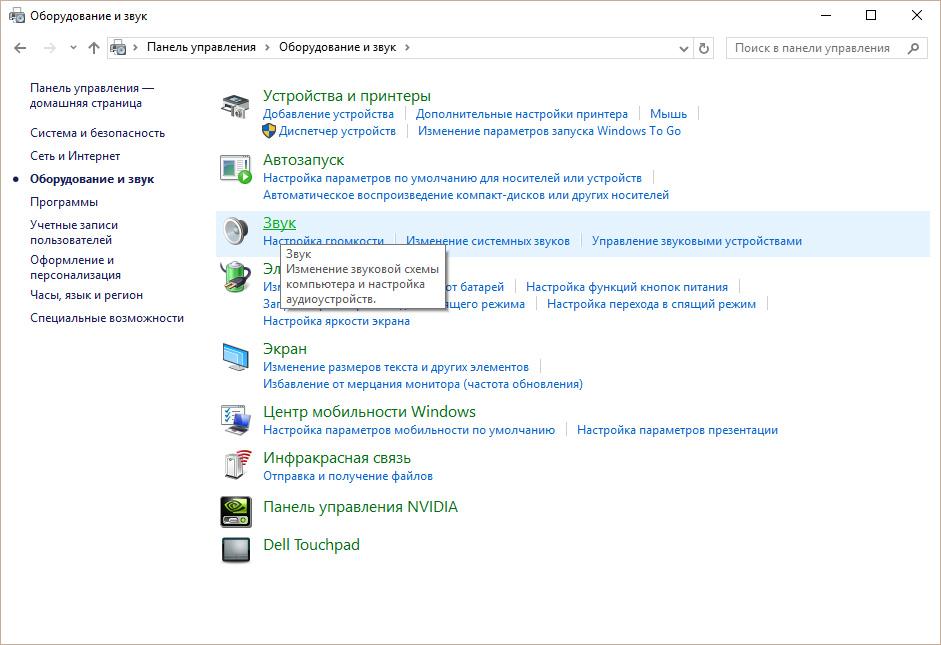
Дуу чимээг хэрхэн арилгах вэ?
Микрофон дээр ядаргаатай чимээ гаргахаас өмнө төхөөрөмжийг шалгаж, сул талаа илрүүлэх шаардлагатай.
Микрофон зарчим. Ер нь, одоогоор 99 хувь нь зөөврийн микрофонтой хамт ирдэг, гэхдээ баталгаажуулалт шаардлагагүй болно. Үүнийг хийхийн тулд laptop хэргийг шалгаж, техникийн тодорхойлолтыг уншина уу. Таны зөөврийн компьютерт байгаа баримтууд нь микрофонтой эсэхээс үл хамааран тодорхойлогдоно. Хэрэв таны зөөврийн компьютер вебкамтай бол микрофонтой гэдгээ мэдэж аваарай. Микрофон нь "Device Manager" -аар дамжуулан харж болно.
Өөрийн зөөврийн компьютерын хяналтын самбарыг ашиглан микрофоны тохиргоог шалгах боломжтой. Хяналтын самбарт "Sound" хэсэг, "Бичлэгийн" цонхыг нээнэ. Хэрэв микрофон нь таны компьютерт суурилуулагдсан бол тэнд дэлгэцэнд гарч ирнэ. "Properties" товчийг дарна уу. Энэ нь идэвхжсэн эсэхийг шалгахын тулд "Түвшин", "Сайжруулалт", "Нарийвчилсан" гэсэн tab дээрх төхөөрөмжийн тохиргоо.
Хэрвээ микрофон нь Төхөөрөмжийн хяналтын самбарт байгаа бол та чимээгүй сонсогдохгүй байвал маш намуухан дууны дамжуулалтанд тохируулж болно. Энэ тохиолдолд төхөөрөмжийн мэдрэмжийг нэмэгдүүлэх шаардлагатай. Хяналтын самбар руу буцаад "Дууны" хэсгийг нээнэ үү. Микрофон төхөөрөмж дээр "Properties" цэсийг нээнэ үү. "Дэвшилтэт" таблетын "Төхөөрөмжийг онцгой горимоор ашиглахыг апп-д зөвшөөр", "Онцгой горимд програмыг нэн тэргүүнд тавих" -ын хажуугийн хайрцгийг шалгана уу. Дараа нь хамгийн их бит ба дээж авах хурдыг тавь. Дараа нь микрофоноо туршаад үзээрэй. Хэрэв бүх зүйл эрэмдэг бол таны дуу тань сонсогдож болох бөгөөд энэ нь та төхөөрөмжийг зөв тохируулсан гэсэн үг юм. Хэрэв та сонсож чадахгүй хэвээр байгаа бол бит ба давтамжийг өөрчлөхийг оролдоорой. Асуудал нь "Сайжруулалт" гэсэн tab-д зохицуулагддаг дууны олшруулалтад бас нөлөөлж болохыг анхаарна уу.
Нөхөн сэргээхэд гардаг муу муухай, муу чанар нь ихэвчлэн холбогдсон микрофон эсвэл компьютерт суурилсан байдаг. Микрофонтой холбоотой асуудлууд нь үйлдвэрийн гэрлэлттэй үргэлж холбоотой байдаггүй. Ихэнх тохиолдолд, та компьютер дээр програм хангамжийн зарим тохиргоог өөрчлөх хэрэгтэй бөгөөд ингэснээр төхөөрөмжийн мэдрэмжийг нэмэгдүүлнэ.
Зааварчилгаа
Windows холигчийг эхлүүлэх. Илтгэгчийн дүрсний дүрс нь баруун доод буланд байна. Хэрвээ холигч дүрс байхгүй бол магадгүй түүний дэлгэц
Орчин үеийн зөөврийн компьютерууд нь микрофонтой. Энэ нь үнэхээр тохиромжтой төхөөрөмж юм! Та хийх хэрэгтэй шиг л зөөврийн компьютер дээрээ микрофонтой холбоотой нарийн төвөгтэй холболт хийх шаардлагагүй болно хувийн компьютер . PC-ийн хувьд загвар байдаг гадаад микрофонууд , энэ нь чихэвч эсвэл энгийн микрофон байж болох бөгөөд энэ нь компьютерт холбогдох, тохируулах, дараа нь шалгаж байх шаардлагатай.
Дээрх бүх процедурууд нь маш их цагийг зарцуулж болох хэдий ч гар компьютер Микрофон дотор байдаг бөгөөд бүх зүйл илүү хялбар болсон. Өнөөдөр та зөөврийн компьютер дээр микрофоныг хэрхэн суурилуулах талаар сурах болно. Хэд хэдэн энгийн аргуудыг авч үзье.
Дэмжлэг
Микрофоог тохируулахаасаа өмнө энэ бүрэлдэхүүн хэсэг таны төхөөрөмж дээр байгаа эсэхийг мэдэх шаардлагатай болно. Мэдээжийн хэрэг, өнөө үед бараг бүх орчин үеийн зөөврийн компьютерууд микрофоноор тоноглогдсон ч бид таны микрофонтой холбоотой эсэхийг шалгаарай. Үүнийг хийхийн тулд, та зүгээр л төхөөрөмжөөсээ бичиг баримтыг авч унших хэрэгтэй.
Хэрэв та ямар нэгэн бичиг баримт байхгүй бол микрофонтой холбоотой өөр талаар мэдэх боломжтой. Та хийх ёстой зүйл нь "Device Manager" цэс рүү очно. Та хяналтын самбараар дамжуулан микрофон эсвэл үгүй эсэхийг шалгаж болно.
Хэрэв та энэ фолдерт аль хэдийн орсон байгаа бол "Дууны" гэсэн ангилалыг нээж, нээгээд шинэ цонхонд "Бичлэг" -г сонгоорой. Уншиж буй цэсний дотор та микрофонтой эсэх талаар мэдээлэл олж авах боломжтой. Хэрэв тийм бол энэ нь цэсээр харагдах болно.
Хэрэв зөөврийн компьютер дээр микрофон ажиллахгүй бол драйверууд буруу байрлуулсан байх магадлалтай. Эсвэл төхөөрөмж дээр тэд огтхон ч байхгүй.
Сонгох
 Тэгэхээр, хэрэв та нэгээс илүү төхөөрөмжтэй нэг цэсэнд байгаа нэг цэсэнд байгаа бол ямар төхөөрөмжийг микрофон гэж тодорхойлох ёстой. Ямар төхөөрөмжийг микрофон гэж ойлгох нь амархан! Үүнийг хийхийн тулд микрофоны гаралт байгаа тохиолдолд зүгээр л тогш.
Тэгэхээр, хэрэв та нэгээс илүү төхөөрөмжтэй нэг цэсэнд байгаа нэг цэсэнд байгаа бол ямар төхөөрөмжийг микрофон гэж тодорхойлох ёстой. Ямар төхөөрөмжийг микрофон гэж ойлгох нь амархан! Үүнийг хийхийн тулд микрофоны гаралт байгаа тохиолдолд зүгээр л тогш.
Төхөөрөмжийн дүрс суурилуулагдсан тохиолдолд ногоон баарыг анзаарах болно. Энэ дүрс дээр тогшиж байхад та хэлбэлзэл харах болно. Тиймээс бид үүнийг шийдсэн - энэ нь бидэнд хэрэгтэй төхөөрөмж юм! Цааш үргэлжлэцгээе.
Зааварчилгаа
 Одоо лаптоп дээрх микрофоныг яаж тохируулах талаар хамгийн энгийн асуултыг авцгаая.
Одоо лаптоп дээрх микрофоныг яаж тохируулах талаар хамгийн энгийн асуултыг авцгаая.
Хэрэв та "Windows XP" үйлдлийн системтэй бол драйвыг дууны картын хувьд шалгах хэрэгтэй. Энэ нь жолооч суулгасан үед ч тохиолддог боловч микрофон нь ажиллахыг хүсэхгүй байна. Энэ тохиолдолд та жолооч нарыг дахин суулгах шаардлагатай байж болох юм. Эсвэл та хаа нэгтээ байгаа асуудлыг хайх хэрэгтэй болно.
Та үйлдвэрлэгчийн албан ёсны вэбсайт дээрх зөөврийн компьютерт микрофоныг татаж авч болно. Хэрэв та зөөврийн компьютертэй дисктэй бол түүнийгээ ашиглахыг зөвлөж байна.
Дискнээс суусан драйверууд нь микрофон ажиллахыг зөвшөөрдөггүй бол тэдгээрийг шинэчлэх шаардлагатай болно. Та "Start Control" цэсэнд "Control Panel" цэс рүү орж "Sounds and Audio Devices" гэсэн товчлуурыг дарна.
"Аудио" таб дээр аудио бичлэгийн функцийг сонгоод дараа нь микрофон болох төхөөрөмжийг суулгана. Одоо "Боть" руу очоод "Advanced" гэсэн цонхыг сонгоно уу. Одоо бид "Параметрүүд" холбоос дээр дарж шинэ цонх нээж, дараа нь бид "Properties" -ийг сонгоно. Эдгээр процедурыг хийсний дараа та "Микрофон" гэсэн бичээсийг анзаарах болно. Тэндээс та тохиргоог хадгалах хэрэгтэй.
Параметрүүд
Дээрх бүх тохиргоог тохируулсны дараа та дууны хэмжээг харах боломжтой. Одоо та өөрийн тохиргоог хийх хэрэгтэй. Хэрэв та бүх зүйлээ зөв хийвэл, зөөврийн компьютер дээр микрофоныг хэрхэн суурилуулах асуудлыг шийдэх болно. Үүнийг харахад энэ нь төвөгтэй зүйл биш бөгөөд хамгийн гол нь бүх зүйлийг бүх үе шатанд хийх явдал юм. Тохиргоон дахь ялгаатай байдал нь өөр үйлдлийн системүүд дээр байж болох боловч үнэндээ тэдгээр нь ялгаатай байна.
Дүгнэлт
 Хэрэв та ашиглахаар төлөвлөж байгаа бол үүнийг мэдэх нь чухал юм нэмэлт хөтөлбөр микрофонтой ажиллах (жишээлбэл, энэ нь Skype байж магадгүй), програмын нэмэлт тохиргоог хийх хэрэгтэй болно.
Хэрэв та ашиглахаар төлөвлөж байгаа бол үүнийг мэдэх нь чухал юм нэмэлт хөтөлбөр микрофонтой ажиллах (жишээлбэл, энэ нь Skype байж магадгүй), програмын нэмэлт тохиргоог хийх хэрэгтэй болно.
Тиймээс хөтөлбөр бүрт тохиргоо өөр байж болно. Бүх зүйлийг зөв хийхийн тулд хамгийн хялбар арга бол "Тусламж" эсвэл "Тусламж" хэсэгт очиж, хүлээх мөрийг дагах явдал юм.
Одоо та зөөврийн компьютер дээр микрофоныг хэрхэн тохируулахаа мэддэг болсон. Хэдийгээр та өөр үйлдлийн системтэй байсан ч бид бичсэн зааврынхаа дагуу тохируулга хийх эсвэл микрофонтой ажиллах тусгай програмуудыг ердөө л ашиглаж болно.
Орчин үеийн микрофон нь бараг ямар ч орчин үеийн зөөврийн компьютерээс бүрдэх элемент юм. Зөөврийн зөөврийн компьютер эзэмшигчид тусдаа микрофоноо тусад нь худалдаж аваад зөөврийн компьютерт холбоод, дууг тохируулна, тэгээд үүнийг хийх шаардлагагүй болно. Хэрэв таны төхөөрөмж микрофонтой бол түүнийг хэрхэн тохируулахыг мэдэх болно. Зөөврийн компьютерын бүх загвар дээр микрофон нь адилхан тохируулагдсан байдаг. Бага зэргийн зөрүү нь өөр өөр байж болно үйлдлийн системүүд .
Микрофон байгаа эсэхийг шалгана уу
Зөөврийн компьютер дээр микрофоноо хэрхэн тохируулах вэ? Эхлээд та өөрийн тоног төхөөрөмжийн зааврыг анхааралтай уншиж, микрофоныг үнэхээр баттай байлгах хэрэгтэй.
Хэрэв заавар байхгүй бол төхөөрөмжийн менежер ашигла. Тэнд нь микрофон байгаа эсэхийг мэдэх боломжтой. Үүнийг хийхийн тулд та дараах хослолыг гүйцэтгэх хэрэгтэй: эхлүүлэх - хяналтын самбар - дууны бичлэг. Хэрэв зөөврийн компьютер нь микрофонтой бол нээх цэсэнд та энэ төхөөрөмжийг харах болно. Хэрэв энэ нь хэвээр биш бол, та гадаад микрофон худалдан авах хэрэгтэй.
Бид микрофоныг тохируулсан
Линуксийн үйлдлийн систем дээр суурилсан микрофоныг тохируулах цонхны систем XP, эхлээд эсэхийг шалгаарай дууны карт жолооч нар. Систем сүүлийн үед суулгагдсан бол энэ нь боломжийн байдаг дууны драйверууд Зөвхөн хүргэх хугацаа байхгүй байсан. Тэд зөөврийн компьютертэй хамт ирсэн дискнээс суулгаж болно, эсвэл Интернэтээс татаж авдаг.
Жолооч нар байгаа бөгөөд микрофон нь ажиллахгүй байгаа бол шинэчлэлт хийхийг оролд. "Start" товчийг дараад дараа нь "Control Panel", дараагийн дарааллаар табуудыг нээх болно: дуу - аудио төхөөрөмжүүд - дууны бичлэг. Одоо та анхдагчаар төхөөрөмжийг тохируулах хэрэгтэй. Дараа нь эзлэхүүнийг шийдээд "Нарийвчилсан" товчийг дарна уу.
Дараа нь эхлээд "Параметрүүд", дараа нь "Properties" сонголтыг сонгох цонх гарч ирнэ. "Микрофон" гэсэн мөрний хажууд тавиад, "OK" товч дээр дарж үйлдлийг шалгана уу. Үүний дараа ямар нэгэн эзэлхүүнтэй түвшинд тохируулж болно. Бусад үйлдлийн системтэй зөөврийн компьютер дээр (Windows7, Windows8 эсвэл Windows Vista ) Тохируулгын процедур нь бараг ижил юм. Ганц ялгаа нь хяналтын самбарт оруулсны дараа та дараах дарааллаар цонх нээгдэх хэрэгтэй: sound recording - микрофон - шинж чанар: микрофон - түвшингүүд.
Бид Skype дээр микрофоныг тохируулна
Микрофоныг зөв ажиллахын тулд тусгай програмуудыг тусдаа програмуудад суулгах хэрэгтэй. Тэд интернетээс амархан олж, татаж авч болно. Echo эсвэл чимээ шуугианыг арилгаж байгаа хэрэгслүүд байдаг. Бусад нь хэрэглэгчээс микрофон руу хамгийн тохиромжтой зайг тохируулах боломжтой.
Бүгд л өмнөх тохиргоо Үнэн зөв үзүүлсэн, олон хэрэглэгчид Skype-тэй адил төрлийн асуудлуудтай тулгардаг. Жишээ нь, харилцагч нь сонсоогүй, эсвэл эсрэгээр - харилцагч таныг сонсохгүй байна.
Skype дахь микрофоныг тохируулахын тулд та дараахь цонхыг нээнэ үү: tools - тохиргоо - дууны тохиргоо. "Микрофон" баганад үндсэн төхөөрөмжийг сонго. Үүний дараа "Боть" багананд ярихдаа ногоон бар гарч ирнэ. "Зөвшөөрч байна авто тааруулалт микрофон ". Үүний дараа дуу чимээ нь улам бүр чанга дуугарна. Skype дээр холболт тогтоох тухай дэлгэрэнгүй мэдээлэл -.
Хэрэв жагсаасан бүх аргууд микрофоныг тохируулахад тус болохгүй бол таны заавраас сурч мэдэх бусад аргууд танд тусална. Мөн түүнчлэн ашигтай мэдээлэл Энэ асуудлын талаар өгүүллээс олж болно. Хэрвээ микрофон ажилладаг бол эзлэхүүн нь хангалттай биш байгаа бол, нийтлэлд - Микрофон хэмжээг хэрхэн нэмэгдүүлэх талаар.
 Добро пожаловать ,
Гость
!
Добро пожаловать ,
Гость
!
 Войти
Войти